Оптимизация графики для Web
Рассмотрим некоторые специфические параметры оптимизации файлом формата GIF:
- Раскрывающийся список Lossy (Потери). Чем больше значение этого параметра, тем хуже качество изображения, но меньше объем файла. Во многих случаях значение около 30 позволяет значительно сократить объем файла при достаточном качестве картинки.
- Раскрывающийся список Web Snap. Этот параметр позволяет заменить некоторые цвета изображения цветами из 216-цветной палитры, адаптированной к задачам использования в Web. При желании можно заблокировать определенные цвета, а остальные оставить свободными для замены.
На вкладке Color Table (Таблица цветов) отображается палитра всех цветов, которые содержатся в изображении. Внизу находятся четыре кнопки. Первая кнопка позволяет заменить выделенный на палитре цвет ближайшим к нему из Web-палитры. Вторая кнопка позволяет заблокировать выделенный цвет, а третья – добавить в палитру цвет, выбранный с помощью инструмента Eyedropper (Пипетка). Чтобы сделать это, щелкните на окне предварительного просмотра с исходным изображением и выберите пипетку на панели в левом верхнем углу окна оптимизации. Затем щелкните на цвете, который хотите добавить. Щелкните на окне предварительного просмотра с вариантом, в палитру которого вы хотите добавить выбранный цвет. В заключение щелкните на третьей кнопке внизу палитры цветов. Чтобы удалить цвет из палитры, сначала выделите его, а затем щелкните на четвертой кнопке.
Если дважды щелкнуть на каком-либо цвете палитры, то откроется окно Color picker (Сборщик цветов), которое мы уже рассматривали в главе 1. В меню палитры цветов можно выбрать команды изменения, сортировки цветов, загрузки и сохранения палитры.
На вкладке Image Size (Размер изображения) можно изменить размеры изображения. Содержание этого окна такое же, как и в случае выполнения команды главного меню Photoshop Image › Image Size (Изображение › Размер изображения).
Параметры оптимизации PNG-файлов
В случае формата PNG-8 (количество цветов не более 256) параметры оптимизации те же, что и для формата GIF, за исключением того, что параметра Lossy нет. Для формата PNG-24 (24-битная глубина цвета) вы можете лишь указать значения параметров Transparency (Прозрачность) и Interlaced (Чересстрочный).
Вкладка Color Table (Таблица Цветов) может использоваться только для PNG-8 также, как для формата GIF. На вкладке Image Size (Размер изображения) можно изменить размер или разрешение картинки.
Параметры оптимизации JPEG-файлов
В окне Save for Web (Сохранить для Web) параметры для настройки по большей части повторяют параметры диалогового окна Jpeg Options (Настройки JPEG), которое открывается обычной командой сохранения изображения в формате JPEG. Поэтому здесь рассмотрим лишь специфические параметры:
— Регулярная проверка качества ссылок по более чем 100 показателям и ежедневный пересчет показателей качества проекта.
— Все известные форматы ссылок: арендные ссылки, вечные ссылки, публикации (упоминания, мнения, отзывы, статьи, пресс-релизы).
— SeoHammer покажет, где рост или падение, а также запросы, на которые нужно обратить внимание.
SeoHammer еще предоставляет технологию Буст, она ускоряет продвижение в десятки раз, а первые результаты появляются уже в течение первых 7 дней. Зарегистрироваться и Начать продвижение
- Флажок ICC Profile (Цветовой профиль). Установка этого флажка включает в JPEG-файл информацию о цветовом профиле.
- Флажок Optimazed (Оптимизированный). Установка этого флажка оптимизирует сжатие без потерь качества изображения. Однако при попытке открыть файл в другом графическом редакторе могут возникнуть проблемы. Поэтому не рекомендуется устанавливать этот параметр.
- Settings (Качество сжатия). В этом раскрывающемся списке можно установить значения Low (Низкое), Medium (Среднее) и т. д. Этот параметр связан с качеством изображения.
- Раскрывающийся список Quality (Качество). Уровень качества изображения. Если в диалоговом окне Options JPEG (Настройки JPEG) этот параметр принимал значения от 0 до 12, то здесь – от 0 до 100. Этот параметр влияет и на степень сжатия. Рядом с раскрывающимся списком значений этого параметра имеется кнопка канала. Если изображение содержит канал маски, то параметр качества можно применить избирательно. Сначала выберите канал маски, а затем в диалоговом окне задайте параметры качества. Photoshop отдает предпочтение белой области маски, обеспечивая максимальное качество. Для черных областей – минимальный заданный уровень, а для серых – промежуточные значения. Подробнее о каналах маски рассказывается в главах, посвященных обработке изображений в Photoshop.
- Раскрывающийся список Blur (Размытие). Рекомендуется устанавливать значение 0. Дело в том, что с помощью алгоритма сжатия JPEG лучше сжимаются изображения с плавными переходами цветов (размытые). Однако все же лучше применить более сильное сжатие (уменьшить значение параметра Quality), чем сначала ради этого же испортить изображение. Вместе с тем, этот параметр можно использовать и для уменьшения артефактов. Впрочем, можно поэкспериментировать.
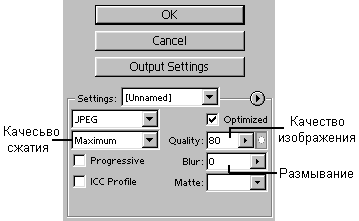
Рис. 109. Фрагмент панели параметров оптимизации JPEG-файла
Вкладка Color Table (Таблица цветов) для формата JPEG пуста. На вкладке Image Size (Размер изображения) можно изменить размер или разрешение картинки.
